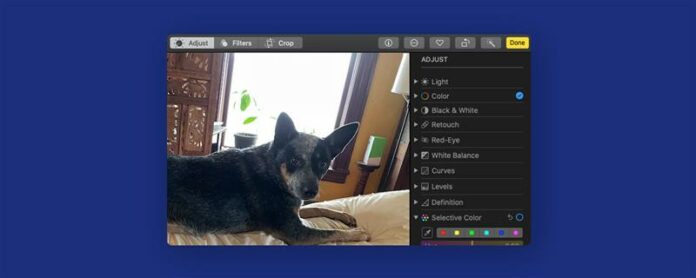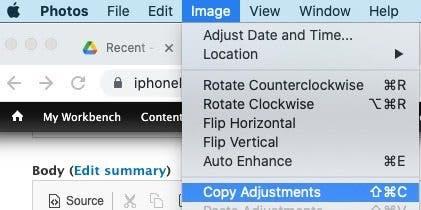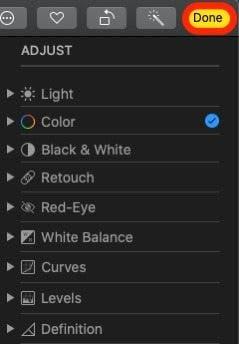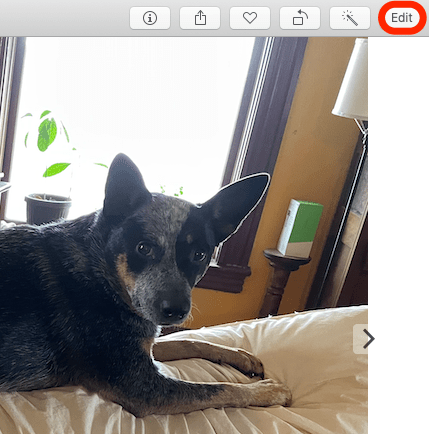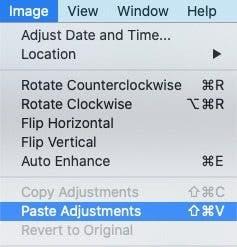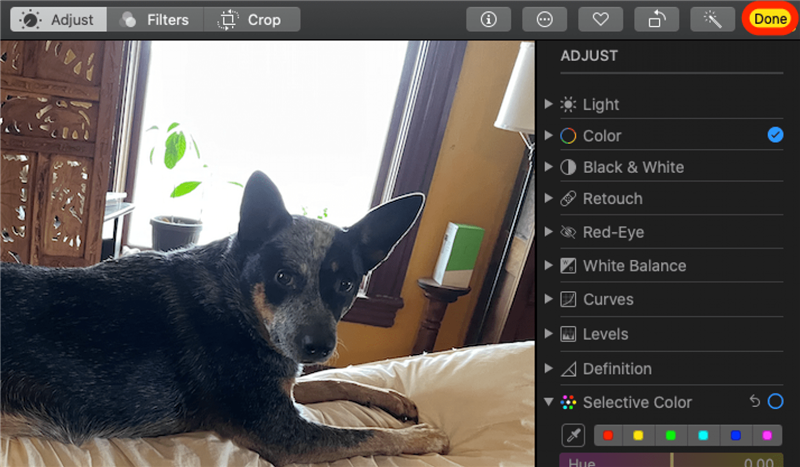Hvis du planlegger å gjøre samme type redigeringer av flere bilder eller videoer, kan du kopiere justeringene du har gjort og lime dem inn på andre bilder. Slik kopierer og limer du inn redigeringer på en Mac.
Relatert: Hvordan sammenligne redigerte bilder og Videoer til originalen på Mac
Hvorfor du vil elske dette tipset
- Få fart på bilderedigeringsprosessen.
- Dupliser en redigering du liker igjen og igjen.
Hvordan kopiere og lime inn bilde- og videoredigeringer på Mac
Her er et godt tips du kan bruke når du redigerer bilder og videoer på Mac-en. For å redigere bilder raskt på en Mac, dupliser bilde- og videoredigeringer ved å bruke kopier og lim inn. Dette vil ikke fungere med beskjæring, røde øyne-verktøyet eller retusjeringsverktøyet, men det vil fungere for andre redigeringer i Bilder-appen på en Mac. Ta en titt på våre gratis Dagens tips for flere flotte bilderedigeringsveiledninger.
- Dobbeltklikk på et bilde eller en video du har redigert i Bilder-appen, og klikk på Rediger.
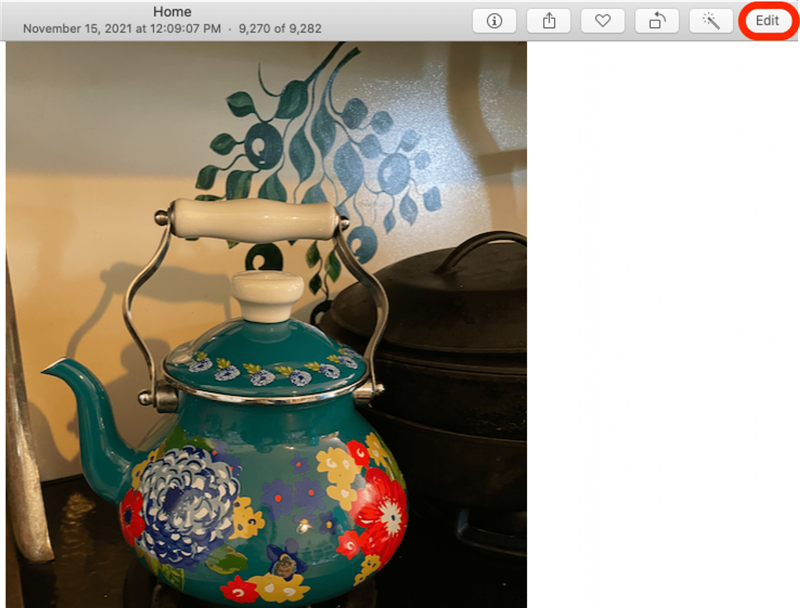
- Bruk tastatursnarveien Pil opp + Command + C eller i menyen øverst på skjermen, klikk på Bilde, og klikk deretter på Kopier justeringer.

- Tilbake i redigeringsvinduet for Bilder-appen klikker du på Ferdig.

- Dobbeltklikk nå videoen eller bildet du vil gjøre de samme redigeringene til, og klikk Rediger.

- Bruk hurtigtasten Pil opp + Command + V eller klikk på Bilde fra menyen øverst på skjermen igjen, og klikk deretter på Lim inn justeringer.

- Klikk Ferdig.

Nå kan du raskt gjøre de samme justeringene på flere bilder. Vi håper dette tipset gjør fotoredigeringsprosessen din enkel og smidig.